Bria(X-Lite)でCloudNippon SIPを設定する ーAndroid/iOS/Mac/Windows対応
Bria – 以前はX-Liteとして知られていました。
1. https://www.counterpath.com/plan-select-solo/
こちらのリンクから無料Briaソフトフォンをダウンロードします。
2.Bria Soloー> Start a Free 21-day Trial を選択します。
21日間の無料体験終了後、自動的にBria Solo Freeに切り替えることになります。
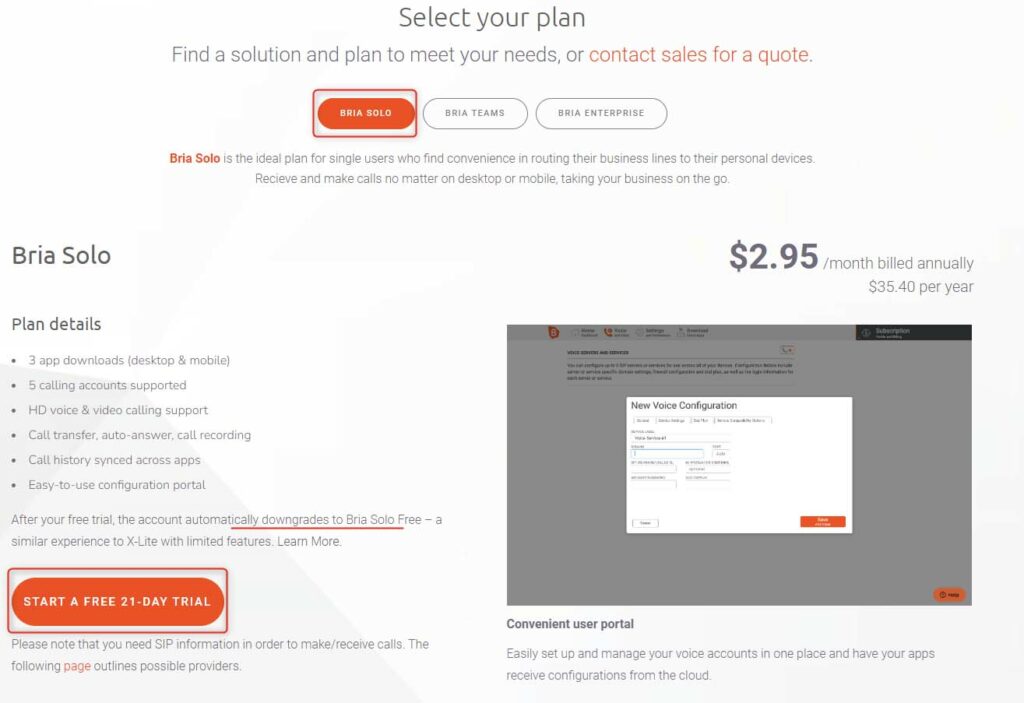
3.名前、メールアドレスとパスワードを入力します。
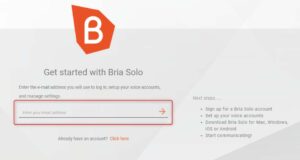
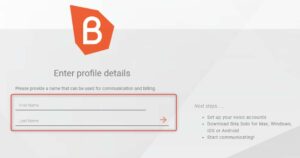
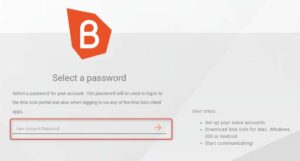
4.規約条件に同意し、Accept Terms and Create Account をクリックします。
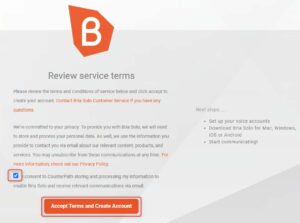
5 “Set Up a Voice Account” > “Select from Providers” > “CloudNippon”を選択します
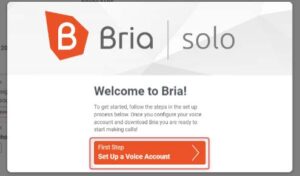
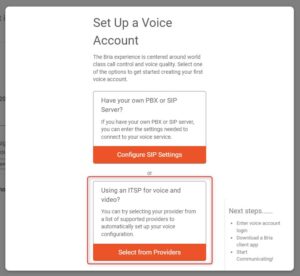
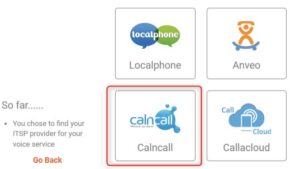
6.CloudNipponから提供された次の情報を入力します。
Host: < sip server > (e.g., siptrunk.cloudnippon.com)
User name: < sip username > (e.g., Dsip65XXXXXXXX)
Password: < sip password > (e.g., XXXXXXXXXXXXX)
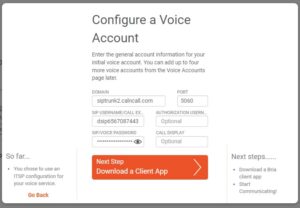
7.好きなプラットフォームを選び、Briaをダウンロードします。
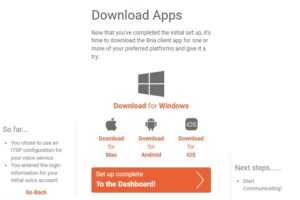
8. Windowsで初めてBriaを起動時、Windowsファイヤーウォールアクセスへの許可が求められ、Allow Accessをクリックします。
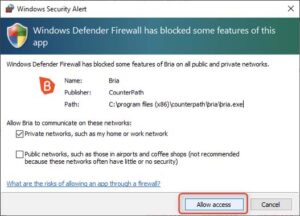
9. 次のステップはすべてのプラットフォームに適用します。
ステップ2のユーザー名とパスワードを入力し、ログインします。
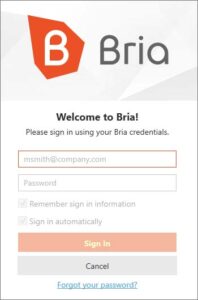
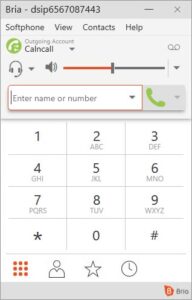
10. 登録状況を確認します。
Windows & Mac
上のドロップダウン矢印をクリックし、Account Settingを選択し、ステータスが設定完了の状態になっているかどうかを確認します。
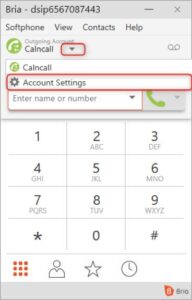
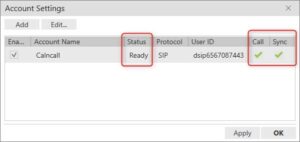
11. iOS & Android
Menu >Setting >Accountを選択し、ステータスが登録済みと表示されます。
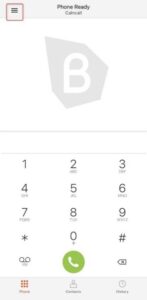
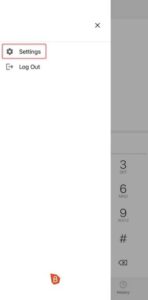
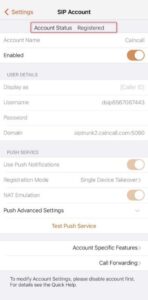
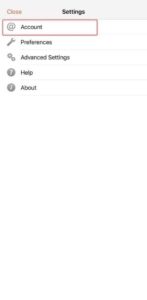
ダイヤルプランの詳細は、弊社からのウェルカムメールをご確認ください。
ダイヤルプラン:
海外:00+国番号+エリアコード+番号
例えば:中国に電話する場合、00-86-44-xxxxxxxx
